¿Has decidido que es hora de decir adiós a Yahoo? Quizás hayas encontrado un reemplazo para Yahoo Mail o tengas se alejó de Yahoo Finanzas. Si bien puedes eliminar tu cuenta de Yahoo en unos pocos pasos, primero debes revisar las opciones para tus datos.
Le mostraremos cómo comprobar si hay suscripciones activas, revisar y descargar sus datos y cerrar su cuenta de Yahoo. Si cambia de opinión, también le explicaremos cómo reactivar su cuenta.
Acerca de la eliminación de su cuenta de Yahoo
Si cierra su cuenta de Yahoo, ya no podrá utilizar Yahoo Mail, incluido Business Mail de Aabaco Small Business (anteriormente Yahoo Small Business). También perderás tu cuenta de Flickr y cualquier servicio pago al que te hayas registrado con tu cuenta de Yahoo.
Yahoo afirma que "eliminará o anonimizará los datos y la configuración de su cuenta en toda la red de Yahoo", que incluye Yahoo Mail, Business Mail, Yahoo Messenger y Yahoo Contacts.
Suscripciones
No puedes eliminar tu cuenta de Yahoo si tienes un saldo restante en una suscripción a los servicios de Yahoo y si han pasado menos de 90 días desde el final del plazo de pago para cualquier suscripción paga cancelada.
Si tiene fondos en su billetera Yahoo Fantasy Sports, debe retirar su saldo antes de cerrar su cuenta de Yahoo. Si eres usuario de Flickr Pro, puedes gestionar tu facturación en tu Cartera de cuenta de Flickr.
Para ver tus suscripciones, visita Página de suscripciones de Yahoo.
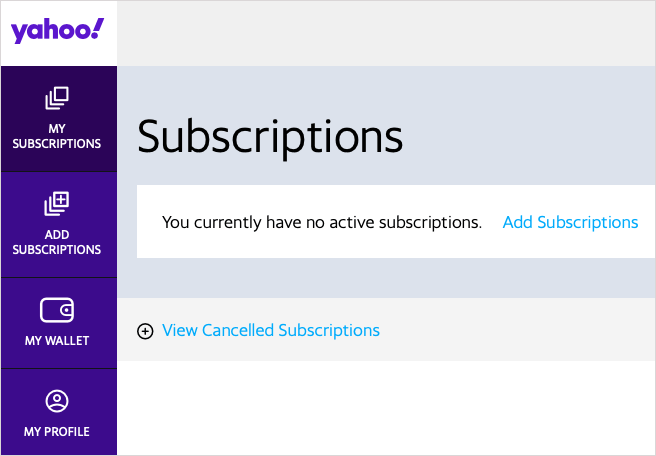
Proceso de desactivación
Una vez que cierre su cuenta de Yahoo, el proceso de desactivación puede tardar hasta 30 días. Si registró su cuenta en Australia, India o Nueva Zelanda, puede tardar hasta 90 días, y en Brasil, Hong Kong o Taiwán, hasta 180 días.

Yahoo puede permitir que otra persona se registre con su nombre de usuario de Yahoo una vez que elimine su cuenta.
Solicita una descarga de tus datos
Si desea una copia de sus datos antes de eliminar su cuenta de Yahoo, puede hacerlo a través del Panel de privacidad de Yahoo. Enviarás una solicitud para obtener tus datos y recibirás una notificación cuando esté listo.
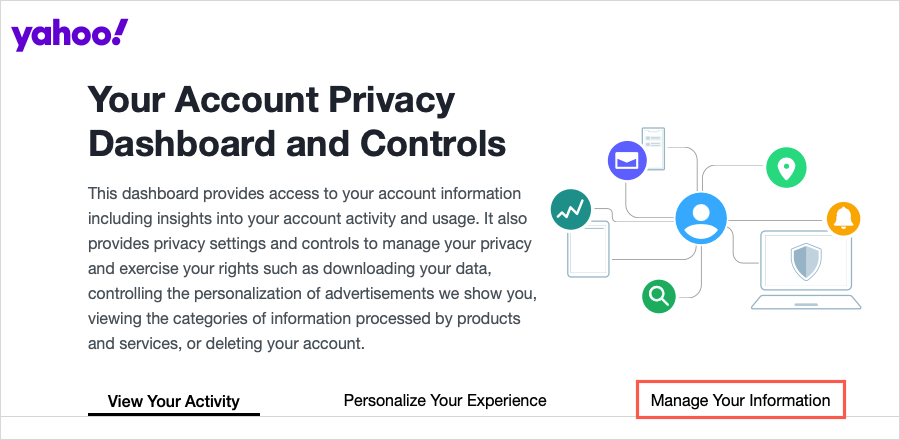
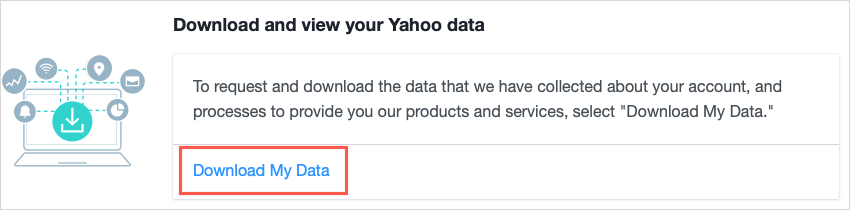
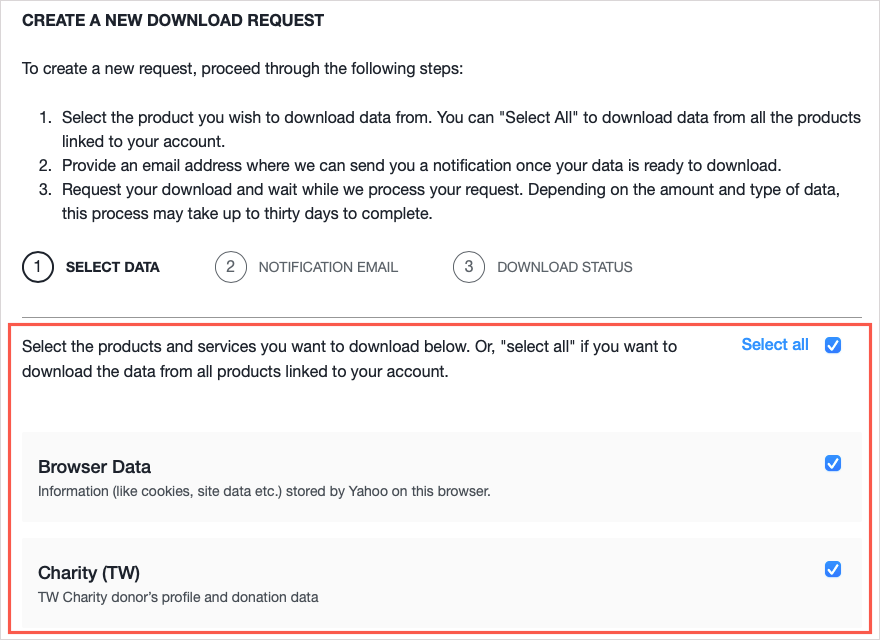
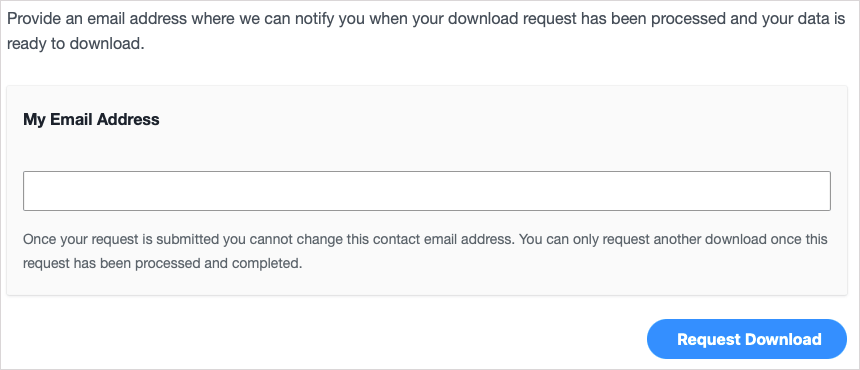
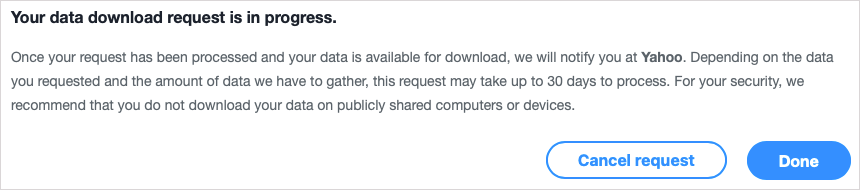
Puedes volver a visitar tu Panel de privacidad de Yahoo para ver el estado de tu solicitud, pero asegúrate de revisar también tu correo electrónico para ver la notificación.
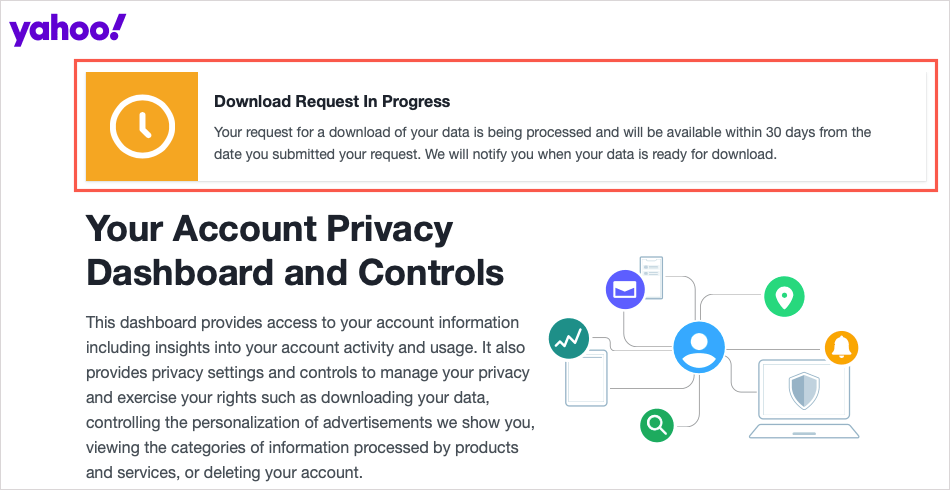
Cómo eliminar tu cuenta de Yahoo
Cuando estés listo para cerrar tu cuenta de Yahoo, podrás hacerlo siguiendo unos sencillos pasos.
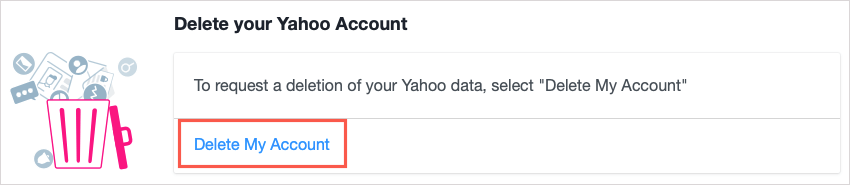
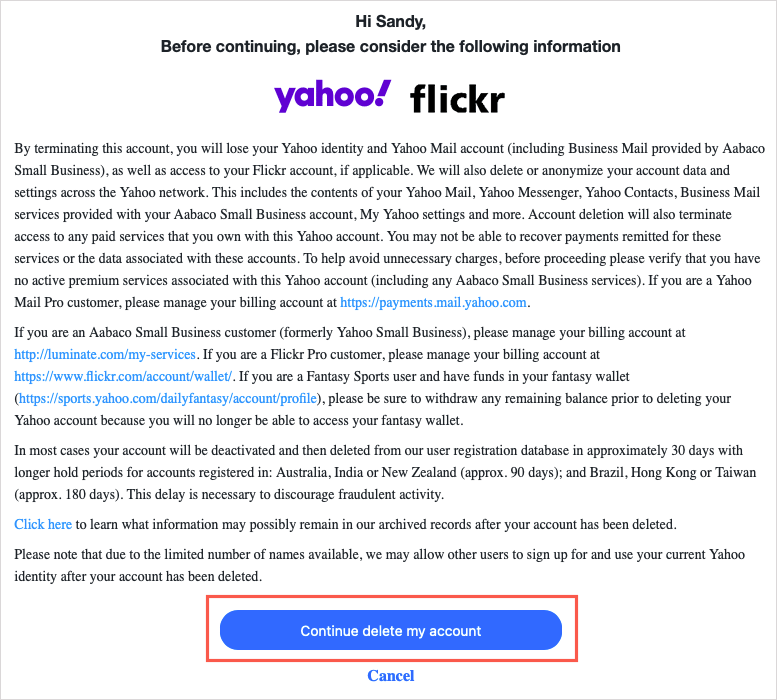
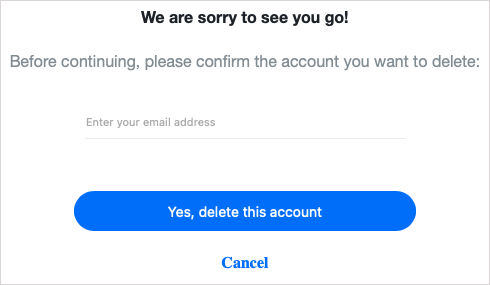
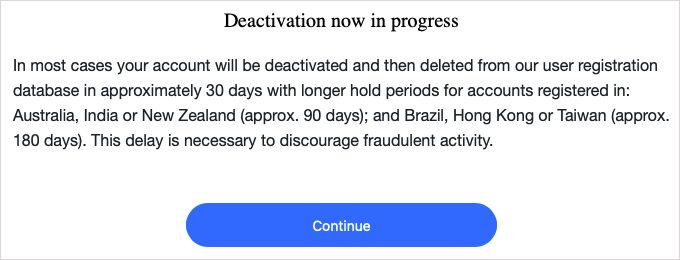
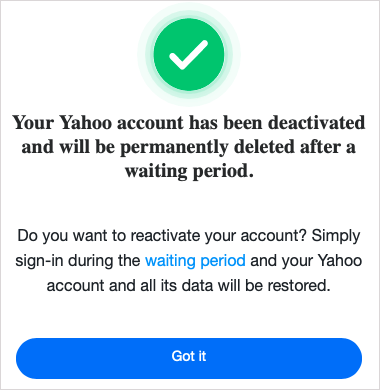
Cómo reactivar tu cuenta de Yahoo
Si decides reactivar tu cuenta de Yahoo, es el proceso más sencillo. Visita Yahoo e inicia sesión en tu cuenta..
Verifique sus detalles de recuperación, cree una nueva contraseña y seleccione Continuar. Su cuenta volverá a estar activa inmediatamente.
¿Estás diciendo adiós a Yahoo?
Si obtener tus datos y eliminar tu cuenta de Yahoo es algo que has estado considerando por un tiempo, ahora tienes todo lo que necesitas para comenzar.
Si todavía estás buscando un nuevo proveedor de correo electrónico, consulta esta lista de cuentas de correo electrónico gratuitas para revisarlo.
.